Chapter 4 유저인터페이스 1: ui <-
본 챕터에서는 샤이니가 사용자로부터 정보를 전달받는 방법에 대해 알아보도록 하겠습니다.
4.1 입력위젯의 종류: *Input()
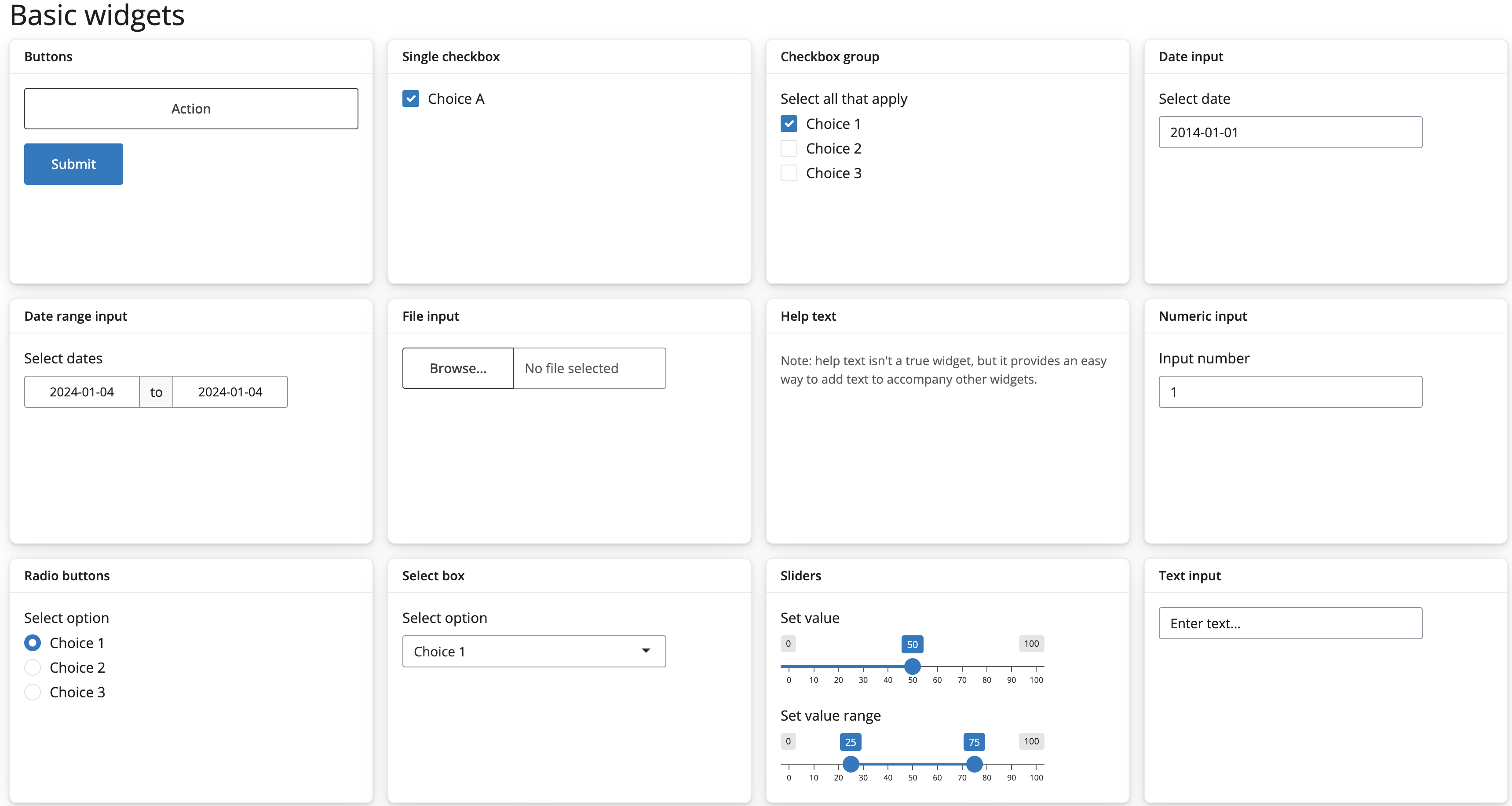
Figure 4.1: 샤이니 입력 위젯의 종류.
샤이니가 동작하기 위해서는 애플리케이션을 사용하는 유저로부터 입력값(input)을 받을 수 있어야 합니다. 샤이니에는 이러한 입력값을 받을 수 있는 여러가지 입력 위젯을 만드는 함수들이 있습니다. 이러한 입력위젯(Control widgets) 함수를 이용해 UI에 위와같은 내용을 출력합니다. 샤이니에서 기본적으로 제공하는 입력위젯과 이를 만드는 함수는 다음과 같습니다.
| Widget | Function |
|---|---|
actionButton() |
액션버튼 |
checkboxGroupInput() |
체크박스 그룹 |
checkboxInput() |
체크박스 하나 |
dateInput() |
날짜 선택 |
dataRangeInput() |
날짜 구간 선택 |
fileInput() |
파일 업로드 |
helpText() |
도움말 |
numericInput() |
숫자 입력 |
radioButtons() |
라디오 버튼 |
selectInput() |
선택 상자 |
sliderInput() |
슬라이더 바 |
submitButton() |
제출 버튼 |
textInput() |
텍스트 입력 |
4.2 입력위젯 함수의 위치
입력위젯 함수는 ui 객체 내에 위치해야 합니다. ui <- fluidPage() 안에 함수를 넣어보겠습니다. 입력위젯 함수의 첫번째 인자는 대부분 inputId =입니다. 입력위젯의 경우 server 코드가 비어있어도 작동합니다.
library(shiny)
ui <- fluidPage(
numericInput(inputId = "numeric", label = "Numeric Input!", value = 979722),
sliderInput(inputId = "slider", "Slider Input!", min = 0, max = 979722, value = 450000),
sliderInput(inputId = "sliderRandge", "Slider Range Input!", min = 0, max = 979722, value = c(200000, 800000)),
textInput(inputId = "text", label = "Text Input!", "I LOVE SHINY!"),
radioButtons(inputId = "radio", label = "Radio Button!", choices = c("one", "two", "tttttthree")),
actionButton(inputId = "action", label = "Action Button!")
)
server <- function(input, output, session) {
}
shinyApp(ui, server)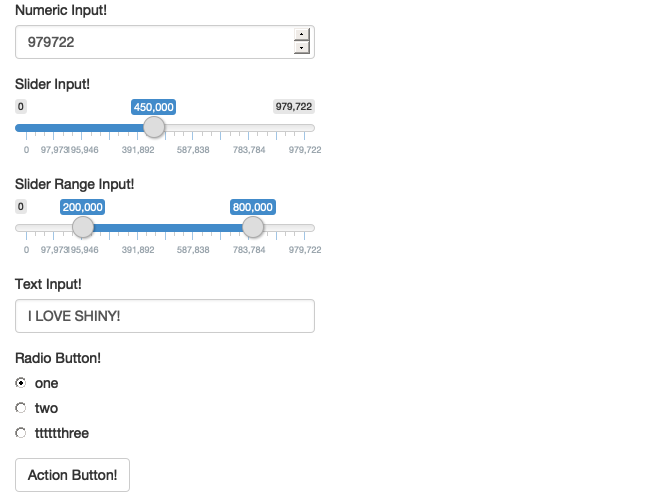
위와같은 함수를 이용해 6가지의 입력 위젯을 UI에 표시해 보았습니다. 다른 위젯 함수도 어렵지 않게 응용해 볼 수 있을 것입니다. 샤이니 위젯 갤러리에는 기본으로 제공하는 위젯의 예시가 잘 나와 있으니 한번 확인해 보시기 바랍니다.
4.3 입력위젯의 특징
- (전부 다는 아니지만) 대부분
numericInput(),textInput(),sliderInput(),fileInput()과 같이*Input으로 끝나는 이름을 갖습니다. - 함수의 첫번째 인자는
inputId =입니다. - 두번째 인자는
label =로 위젯이 UI에 보여질 때 함께 보이는 제목입니다. value =인자를 통해 초기값을 설정할 수 있다.